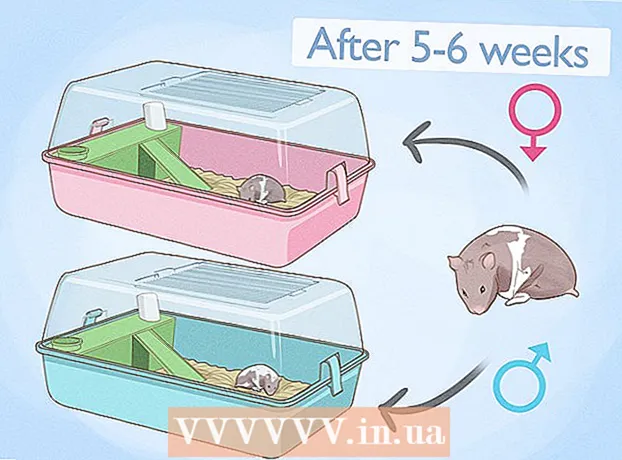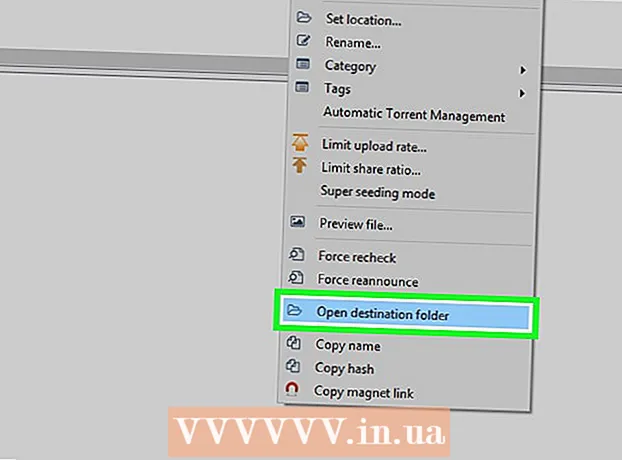Autors:
William Ramirez
Radīšanas Datums:
21 Septembris 2021
Atjaunināšanas Datums:
1 Jūlijs 2024

Saturs
- Soļi
- 1. metode no 4: kā ieslēgt paziņojumus iPhone iestatījumos
- 2. metode no 4: kā ieslēgt paziņojumus Android ierīces iestatījumos
- 3. metode no 4: kā izvēlēties paziņojuma veidu
- 4. metode no 4: kā iespējot paziņojumus par ziņām
- Padomi
- Brīdinājumi
Šis raksts parādīs, kā iespējot vai atspējot Instagram teksta un skaņas paziņojumus. Instagram sūta paziņojumus par jaunām atzīmēm Patīk, komentāriem, ziņām un ziņām. Varat arī saņemt paziņojumus tikai par noteiktu lietotāju darbībām.
Soļi
1. metode no 4: kā ieslēgt paziņojumus iPhone iestatījumos
 1 Atveriet lietotni Iestatījumi
1 Atveriet lietotni Iestatījumi  . Tās ikona izskatās kā pelēks zobrats un atrodas galvenajā ekrānā.
. Tās ikona izskatās kā pelēks zobrats un atrodas galvenajā ekrānā.  2 Klikšķiniet uz Paziņojumi. Tas atrodas netālu no izvēlnes augšdaļas. Tiks atvērts saraksts ar visām lietojumprogrammām, kas var nosūtīt paziņojumus.
2 Klikšķiniet uz Paziņojumi. Tas atrodas netālu no izvēlnes augšdaļas. Tiks atvērts saraksts ar visām lietojumprogrammām, kas var nosūtīt paziņojumus.  3 Ritiniet uz leju un pieskarieties Instagram. Lietotnes ir sakārtotas alfabētiskā secībā, tāpēc meklējiet Instagram sadaļā "I".
3 Ritiniet uz leju un pieskarieties Instagram. Lietotnes ir sakārtotas alfabētiskā secībā, tāpēc meklējiet Instagram sadaļā "I". - Ja Instagram nav sarakstā, pagaidiet, līdz saņemat pirmo paziņojumu.
- Ja saņemat paziņojumu, bet Instagram joprojām nav sarakstā, izdzēsiet Instagram, restartējiet viedtālruni un vēlreiz instalējiet šo lietotni. Palaižot Instagram, atlasiet “Atļaut paziņojumus”, un lietotnes “Iestatījumi” sadaļā “Paziņojumi” parādīsies Instagram.
 4 Noklikšķiniet uz baltā slīdņa “Atļaut paziņojumus”
4 Noklikšķiniet uz baltā slīdņa “Atļaut paziņojumus”  . Tas atrodas ekrāna augšdaļā. Slīdnis kļūst zaļš
. Tas atrodas ekrāna augšdaļā. Slīdnis kļūst zaļš  - tas nozīmē, ka Instagram nosūtīs paziņojumus uz jūsu iPhone.
- tas nozīmē, ka Instagram nosūtīs paziņojumus uz jūsu iPhone. - Lai izslēgtu visus Instagram paziņojumus, noklikšķiniet uz zaļā slīdņa Atļaut paziņojumus un pēc tam izlaidiet pārējo šo metodi.
 5 Ieslēdziet vai izslēdziet citus paziņojumus. Lai tās iespējotu, noklikšķiniet uz baltajiem slīdņiem vai pieskarieties zaļajiem slīdņiem:
5 Ieslēdziet vai izslēdziet citus paziņojumus. Lai tās iespējotu, noklikšķiniet uz baltajiem slīdņiem vai pieskarieties zaļajiem slīdņiem: - "Skaņas" - iespējojiet vai atspējojiet paziņojuma skaņu;
- Emblēmas uzlīme - iespējojiet vai atspējojiet Instagram emblēmas uzlīmi, kas atspoguļo nelasīto paziņojumu skaitu, kas tiek parādīts Instagram lietotnes stūrī;
- Bloķēšanas ekrānā - iespējojiet vai atspējojiet iPhone bloķēšanas ekrānā parādītos paziņojumus;
- Rādīt vēsturē - iespējojiet vai atspējojiet Instagram paziņojumu vēsturi. Lai skatītu paziņojumu vēsturi, velciet uz leju no ekrāna augšdaļas;
- Reklāmkaroga šovs-iespējojiet vai atspējojiet reklāmkaroga stila paziņojumus, kas parādās ekrāna augšdaļā, kad iPhone ir atbloķēts.
 6 Izvēlieties paziņojuma stilu. Zem reklāmkaroga parādīšanas slīdņa noklikšķiniet uz Pagaidu vai Pastāvīgi. Šī opcija netiks rādīta, ja esat atspējojis opciju "Rādīt ar reklāmkarogiem".
6 Izvēlieties paziņojuma stilu. Zem reklāmkaroga parādīšanas slīdņa noklikšķiniet uz Pagaidu vai Pastāvīgi. Šī opcija netiks rādīta, ja esat atspējojis opciju "Rādīt ar reklāmkarogiem". - Ja izvēlaties opciju "Pagaidu", paziņojumi ekrānā tiks parādīti īsu laiku, un, ja atlasīsit opciju "Pastāvīgs", paziņojumi nepazudīs, kamēr tos neaizvērsiet.
 7 Pielāgojiet priekšskatījumu. Norādiet, vai rādīt paziņojuma saturu, to neatverot. Ritiniet uz leju, noklikšķiniet uz Rādīt sīktēlus un pēc tam izvēlieties vienu no šīm opcijām:
7 Pielāgojiet priekšskatījumu. Norādiet, vai rādīt paziņojuma saturu, to neatverot. Ritiniet uz leju, noklikšķiniet uz Rādīt sīktēlus un pēc tam izvēlieties vienu no šīm opcijām: - Vienmēr (noklusējums) - paziņojumu saturs vienmēr tiks parādīts;
- "Kad atbloķēts" - paziņojuma saturs tiks parādīts, atbloķējot savu iPhone;
- "Nekad" - paziņojumu saturs netiks parādīts.
 8 Divreiz noklikšķiniet uz pogas "Atpakaļ". Tas atrodas ekrāna augšējā kreisajā stūrī. Jūs tiksit atgriezts lapā Paziņojumi un izmaiņas tiks saglabātas. Tagad jūs saņemsit paziņojumus Instagram.
8 Divreiz noklikšķiniet uz pogas "Atpakaļ". Tas atrodas ekrāna augšējā kreisajā stūrī. Jūs tiksit atgriezts lapā Paziņojumi un izmaiņas tiks saglabātas. Tagad jūs saņemsit paziņojumus Instagram.
2. metode no 4: kā ieslēgt paziņojumus Android ierīces iestatījumos
 1 Atveriet lietotni Iestatījumi
1 Atveriet lietotni Iestatījumi  . Tās ikona izskatās kā balts zobrats uz krāsaina fona un atrodas sākuma ekrānā vai lietojumprogrammu joslā.
. Tās ikona izskatās kā balts zobrats uz krāsaina fona un atrodas sākuma ekrānā vai lietojumprogrammu joslā.  2 Ritiniet uz leju un pieskarieties Lietojumprogrammas. Tas atrodas iestatījumu lapas vidū. Tiks atvērts instalēto lietojumprogrammu saraksts.
2 Ritiniet uz leju un pieskarieties Lietojumprogrammas. Tas atrodas iestatījumu lapas vidū. Tiks atvērts instalēto lietojumprogrammu saraksts. - Samsung Galaxy ierīcē arī pieskarieties vienumam Lietotnes.
 3 Ritiniet uz leju un pieskarieties Instagram. Šo lietojumprogrammu atradīsit lietojumprogrammu saraksta sadaļā "I".
3 Ritiniet uz leju un pieskarieties Instagram. Šo lietojumprogrammu atradīsit lietojumprogrammu saraksta sadaļā "I".  4 Klikšķiniet uz Paziņojumi. Šī opcija atrodas lapas vidū. Tiks atvērta Instagram paziņojumu iestatījumu lapa.
4 Klikšķiniet uz Paziņojumi. Šī opcija atrodas lapas vidū. Tiks atvērta Instagram paziņojumu iestatījumu lapa.  5 Ieslēdziet paziņojumus. Pieskarieties pelēkajam slēdzim
5 Ieslēdziet paziņojumus. Pieskarieties pelēkajam slēdzim  blakus opcijai “Atļaut apskati”. Tas kļūs zils
blakus opcijai “Atļaut apskati”. Tas kļūs zils  - tas nozīmē, ka Instagram paziņojumi ir aktivizēti.
- tas nozīmē, ka Instagram paziņojumi ir aktivizēti. - Lai saņemtu Instagram paziņojumus režīmā Netraucēt, noklikšķiniet uz pelēkā pārslēga blakus opcijai Iestatīt kā prioritāti.
- Lai izslēgtu paziņojumus, pieskarieties zilajam slēdzim blakus Atļaut apskatei un pēc tam pieskarieties pelēkajam slēdzim blakus Bloķēt visu.
 6 Noklikšķiniet uz pogas "Atpakaļ". Tas atrodas ekrāna augšējā kreisajā stūrī. Instagram paziņojumu iestatījumi tiks aizvērti un jūsu veiktās izmaiņas tiks saglabātas.
6 Noklikšķiniet uz pogas "Atpakaļ". Tas atrodas ekrāna augšējā kreisajā stūrī. Instagram paziņojumu iestatījumi tiks aizvērti un jūsu veiktās izmaiņas tiks saglabātas.
3. metode no 4: kā izvēlēties paziņojuma veidu
 1 Atveriet Instagram. Noklikšķiniet uz baltas kameras ikonas uz krāsaina fona. Instagram plūsma tiks atvērta, ja jau esat pierakstījies.
1 Atveriet Instagram. Noklikšķiniet uz baltas kameras ikonas uz krāsaina fona. Instagram plūsma tiks atvērta, ja jau esat pierakstījies. - Ja vēl neesat pierakstījies Instagram, ievadiet savu e -pasta adresi (vai tālruņa numuru vai lietotājvārdu) un paroli.
 2 Noklikšķiniet uz sava profila ikonas
2 Noklikšķiniet uz sava profila ikonas  . Tas izskatās kā siluets un atrodas ekrāna apakšējā labajā stūrī. Tiks atvērta jūsu profila lapa.
. Tas izskatās kā siluets un atrodas ekrāna apakšējā labajā stūrī. Tiks atvērta jūsu profila lapa. - Ja jums ir vairāki profili, noklikšķiniet uz profila attēla, nevis uz silueta ikonas.
 3 Atveriet iestatījumus. Pieskarieties zobrata ikonai
3 Atveriet iestatījumus. Pieskarieties zobrata ikonai  (iPhone) vai pieskarieties “⋮” (Android) ekrāna augšējā labajā stūrī. Tiek atvērta lapa Iestatījumi.
(iPhone) vai pieskarieties “⋮” (Android) ekrāna augšējā labajā stūrī. Tiek atvērta lapa Iestatījumi.  4 Ritiniet uz leju un pieskarieties Push paziņojumu iestatījumi . Tas atrodas sadaļā "Iestatījumi" lapas vidū.
4 Ritiniet uz leju un pieskarieties Push paziņojumu iestatījumi . Tas atrodas sadaļā "Iestatījumi" lapas vidū. - Android ierīcē vispirms pieskarieties Push Notifications.
 5 Atlasiet opcijas, kuras vēlaties aktivizēt. Norādiet, kuri paziņojumi (piemēram, par jaunām atzīmēm Patīk) tiks nosūtīti uz jūsu viedtālruni. Priekš šī:
5 Atlasiet opcijas, kuras vēlaties aktivizēt. Norādiet, kuri paziņojumi (piemēram, par jaunām atzīmēm Patīk) tiks nosūtīti uz jūsu viedtālruni. Priekš šī: - atrodiet paziņojuma veidu (piemēram, "Patīk");
- pieskarieties paziņojuma opcijai (piemēram, “No visiem”) zem tās veida;
- noklikšķiniet uz "Atspējot", lai pilnībā atspējotu šāda veida paziņojumus;
- atkārtojiet aprakstīto procesu katram paziņojuma veidam.
 6 Noklikšķiniet uz pogas "Atpakaļ"
6 Noklikšķiniet uz pogas "Atpakaļ"  . Tas atrodas ekrāna augšējā kreisajā stūrī. Paziņojumu iestatījumi tiek aizvērti un veiktās izmaiņas tiek saglabātas. Tagad jūs saņemsit atlasītos Instagram paziņojumus.
. Tas atrodas ekrāna augšējā kreisajā stūrī. Paziņojumu iestatījumi tiek aizvērti un veiktās izmaiņas tiek saglabātas. Tagad jūs saņemsit atlasītos Instagram paziņojumus.
4. metode no 4: kā iespējot paziņojumus par ziņām
 1 Atveriet Instagram. Noklikšķiniet uz baltas kameras ikonas uz krāsaina fona. Instagram plūsma tiks atvērta, ja jau esat pierakstījies.
1 Atveriet Instagram. Noklikšķiniet uz baltas kameras ikonas uz krāsaina fona. Instagram plūsma tiks atvērta, ja jau esat pierakstījies. - Ja vēl neesat pierakstījies Instagram, ievadiet savu e -pasta adresi (vai tālruņa numuru vai lietotājvārdu) un paroli.
 2 Dodieties uz lietotāja profilu. Instagram plūsmā noklikšķiniet uz lietotāja vārda vai pieskarieties palielināmā stikla ikonai, meklēšanas joslā ievadiet lietotāja vārdu un pēc tam noklikšķiniet uz tā.
2 Dodieties uz lietotāja profilu. Instagram plūsmā noklikšķiniet uz lietotāja vārda vai pieskarieties palielināmā stikla ikonai, meklēšanas joslā ievadiet lietotāja vārdu un pēc tam noklikšķiniet uz tā.  3 Abonējiet lietotāju (ja nepieciešams). Ja neesat abonējis lietotāju, par kuru vēlaties saņemt paziņojumus par ziņām, lietotāja profila augšdaļā noklikšķiniet uz Abonēt.
3 Abonējiet lietotāju (ja nepieciešams). Ja neesat abonējis lietotāju, par kuru vēlaties saņemt paziņojumus par ziņām, lietotāja profila augšdaļā noklikšķiniet uz Abonēt.  4 Krāns ⋯ (iPhone) vai ⋮ (Android). Tas atrodas ekrāna augšējā labajā stūrī. Tiks atvērta izvēlne.
4 Krāns ⋯ (iPhone) vai ⋮ (Android). Tas atrodas ekrāna augšējā labajā stūrī. Tiks atvērta izvēlne.  5 Klikšķiniet uz Iespējot ziņu paziņojumus. Šī opcija ir izvēlnē. Tiks iekļauti paziņojumi par abonētā lietotāja jaunām publikācijām.
5 Klikšķiniet uz Iespējot ziņu paziņojumus. Šī opcija ir izvēlnē. Tiks iekļauti paziņojumi par abonētā lietotāja jaunām publikācijām. - Lai izslēgtu paziņojumus par ziņām, atveriet lietotāja profilu, nospiediet "⋯" vai "⋮" un pēc tam izvēlnē atlasiet "Izslēgt paziņojumus par ziņām".
Padomi
- Ja saņemat lielu skaitu paziņojumu no svešiniekiem, aktivizējiet opciju No cilvēkiem, kuriem sekoju, lai samazinātu saņemto paziņojumu kopskaitu.
Brīdinājumi
- Paturiet prātā, ka pat tad, ja ir aktivizēts katrs paziņojumu veids, ne visi paziņojumi tiks saņemti jūsu viedtālrunī, it īpaši, ja saņemat daudz no tiem vienlaikus.